电脑显示器黑屏怎么解决
一篇关于如何解决开机主机正常显示黑屏问题和如何解决电脑显示器黑屏问题的文章。是很好的经验和小知识,建议收藏!
电脑开机屏幕显示黑屏的解决办法:
对于普通消费者来说,电脑开机遇到黑屏的问题是很常见的。
其实造成这个问题的因素有很多。作者把可能的原因按轻重缓急排列,处理问题只需要对症下药。
1.内存金手指氧化导致接触不良(实操过程中最经常遇到的问题)
内存接触不良导致的黑屏现象在现实生活中最为常见,几乎占到80%。
内存问题导致的现象包括不限于——“开机黑屏,主机正常开机,显示器无信号”,“主机频繁自动重启,显示器无信号”等等。
如果你发现主机的硬盘灯和网口灯都正常亮着,但是屏幕黑屏,视频连接线还没有恢复,那么大概率就是内存问题。
我们需要做的就是关闭系统(按住电源键),切断电源,平滑机箱,然后打开侧面板。一般来说,打开侧面板就能看到内存。
找到内存条后,把内存条侧面的卡扣扣好,然后把内存条拔出来。如果可能的话,也可以用手持吸尘器清洁主板周边。有时候灰尘也是一个影响因素。

拆下内存后,用橡胶或眼镜布套在内存的金手指上,也就是下面红标里那排黄色金属的位置。
或者不掉毛的棉服可以反复擦拭,力度控制好。目的是去除金手指上附着的氧化层,解决接触不良的问题。

擦除后,只需将内存插回内存插槽。请注意不要把它插反了。记忆中有一个“防呆开口”。按照说明插入即可。
另外特别提醒一句,内存插入到插槽中之后,一定要确保内存插槽侧边的卡扣能够顺利扣上,否则的话内存实际上是没有安装到位的。
2.重插、更换视频线。

有时候视频线接触不良或者传输信号失败也会造成开机黑屏或者收不到信号的问题。建议显示器和主机上的接口可以再拔掉
另外,有条件的话,可以尝试换一根视频线,消除线缆本身故障导致的接触不良问题。
3.如果有独立显卡,独立显卡拔了重装,并按照擦拭内存金手指的方式对显卡进行擦拭。
显卡接触不良也会导致黑屏的问题,可以采用这种策略进行故障排除。
一般来说,显卡正常运行,刚开始硬件自检的时候,风扇会转几秒钟(之后可能会因为温度调度而停转,但至少会转)。
如果显卡风扇一开始就不转,那么很大概率是显卡有问题。
如果拔下插头、擦拭金手指、检查电源等后问题仍然存在。那么显卡出现问题的概率比较高。建议找专业人士检测。现在有可以定位问题来源的诊断卡,普通用户是没有的。
提别提醒:
1.如果通过以上步骤仍未解决问题,请尽快送修。
2.没有经验不建议拆装笔记本电脑。现阶段的笔记本大多模具比较复杂,很容易出现无法拆卸放回去的问题,保修也会受到影响。如果真的想自己动手,那就先根据电脑型号查询一下拆解教程。
其他细节琐碎的问题提醒:
1.当内置独立显卡,CPU没有核心显卡时,就要看显卡提供的视频接口是否插了视频连接线。如果插在主板的插座上,显示器无法接收信息。(新电脑第一次开机可能会遇到问题)
2.当外界有多个显示器时,有时可能是因为主副显示器选择不好,只选择了一两个显示器,导致某一个显示器没有信号的问题,需要在桌面上右键调整显示。
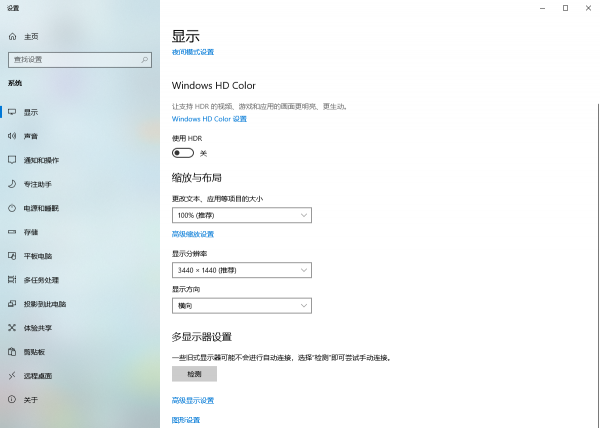
3.买了CPU没有核心显卡却忘了买独立显卡。所有带F的Intel家族和不带G的AMD锐龙家族都没有核心显卡,必须配置相应的独立显卡输出桌面图像信号。
本文分享了开机主机正常显示黑屏的解决细节以及如何解决电脑显示器黑屏,希望能给你带来帮助!
No Comment